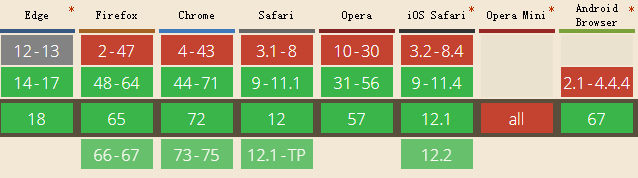最近项目中,需要用到网页视频自动播放功能,PC端没有问题,移动端无法自动播放。针对这个场景和网上资料查阅,分析各个方案优缺点,方便其他相似需求开发人员。
video标签说明
src: 设置显示视频路径
controls: 显示控制栏
loop: 控制视频循环播放
autoplay: 自动播放
muted: 设置静音播放
playsinline: 不全屏播放
PC端自动播放 1 2 3 4 5 6 7 8 <video id ="video" x5-video-player-type ="h5" controls autoplay controlsList ="nofullscreen" playsinline style ="width: 100%; height:300px" > <source src ="/video/test.mp4" type ="video/mp4" > <source src ="/video/test.webm" type ="video/webm" > <p > Your browser doesn't support HTML5 video. Here is</p > </video >
通过指定autoplay属性,即可实现自动播放
移动端自动播放分析 为了避免浪费流量和电池功耗损失,移动端浏览器禁止了自动播放功能,需要用户主动点击才会播放。
youtubo视频网站自动播放 针对视频访问量大网站,浏览器厂商有个白名单机制,放入白名单的域名,就能自动播放。参考链接https://blog.google/products/chrome/improving-autoplay-chrome/
设置autoplay、muted和playsinline 对video标签进行如下设置:
1 2 3 4 5 6 <video id ="video" muted autoplay playsinline style ="width: 100%; height:300px" > <source src ="/video/test.mp4" type ="video/mp4" > <source src ="/video/test.webm" type ="video/webm" > <p > Your browser doesn't support HTML5 video. Here is</p > </video >
各个浏览器厂商表现不一样,具体如下:
平台/浏览器
自带
微信
iOS >= 10.0(关闭低功耗开关)
✅
❎
iOS < 10.0
❎
❎
Android
❎
❎
华为
❎
❎
PC
✅
✅
微信App自动播放(不点击播放器按钮) 在微信App中,h5通过集成微信sdk,并监听SDK初始化桥事件,然后开启播放器播放。设置如下:
设置SDK
1 2 3 4 5 6 7 8 9 10 11 <script src="//res.wx.qq.com/open/js/jweixin-1.0.0.js"></script> <script> window.wxInited = false document.addEventListener('WeixinJSBridgeReady', e => { const video = document.getElementById('video') if (video) { video.play() video.pause() } }, false) </script>
设置video标签
1 2 3 4 5 6 7 <video id="video" x5-video-player-type="h5" controls controlsList="nofullscreen" playsinline style="width: 100%; height:0px"> <source src="/video/test.mp4" type="video/mp4"> <source src="/video/test.webm" type="video/webm"> <p>Your browser doesn't support HTML5 video. Here is</p> </video>
通过上述设置,播放器处于可播放状态,后续非人工触发play或pause操作,都可以操作播放器。
各个浏览器厂商表现一致,具体如下:
平台/浏览器
自带
微信
iOS
❎
✅
Android
❎
❎
华为
❎
❎
PC
❎
❎
人工触发事件(不点击播放器按钮) 除了点击播放器的播放或暂停按钮,可以触发播放操作。用户主动点击(click)事件或滑动(touchstart、touchmove、touchend)事件,可以触发播放器播放操作。设置如下:
1 2 3 4 5 6 7 8 document.addEventListener('click', function () { const video = document.getElementById('video') if (video) { video.play() } }, { capture: true, passive: true } )
各个浏览器厂商表现一致,具体如下:
平台/浏览器
自带
微信
iOS
✅
✅
Android
✅
✅
华为
✅
✅
PC
✅
✅
非视频降级方案 根据上述的分析,每种方案都有些不足,并不能解决所有平台和浏览器的问题。针对静音的视频环境,可以把视频转化为图片,按照一定的周期播放图片,这样所有的平台都支持。
这里参考了「张鑫旭大佬」 的方案,实现原理如下:
图片DOM对象预加载,放在内存中;
播放开始,页面append当前图片DOM,同时移除上一帧DOM图片(如果有),保证页面中仅有一个图片序列元素; 对,很简单,没什么高超的技巧,但就是这种实现策略,对页面的开销是最小的,最终运行体验是最好的。
1 2 3 4 5 6 7 8 <div class="page" style="background-image: url("https://website.didiglobal.com/dist/img/homepage1-app.fb9b0c10.jpg");"> <div class="home-video-wrap"> <div class="video-app-container"> <img src="https://website.didiglobal.com/dist/img/合成 1_00315.68c3cb63.jpg"> </div> <div class="mask-whole"></div> </div> </div>
图片轮播demo,参考滴滴移动官网
视频转为图片 方案如下:
电脑打开premiere cc 2017,导入视频编辑好。
编辑好视频后,按导出快捷键Ctrl+M调出导出页面,然后格式选择JPEG格式。
3.点击输出名称选择保存路径。
4.设置好格式和保存路径后,点击底部的导出,等待图片的导出就可以了。
移动端自动播放兼容方案 自动播放需要满足几个条件所有移动端手机都可以自动播放:
必须要有用户点击事件touch
接收点击事件的标签和video标签不能是父子关系(就是body接收的点击事件调用video的play方法,播放器也是不会播放视频的
接收点击时候后,立即执行play()方法,网络请求后调用play()方法可能会无效
因此,页面初始化话的时候写一个video标签,这个video标签在可见区域之外,video标签和需要点击事件控件不是父子关系,当用户点击播放按钮时,立刻调用play()方法。设置video标签的样式到可见区域内,通过z-index控制层级关系,就能实现自动播放。
根据上述方案分析,选择合适自己的使用场景,同时做好兼容,如
当不支持自动播放时,通过文案提示或手势引导,提示用户点击播放
参考说明 PC端、移动端Video自动播放兼容完美解决方案(IOS、安卓、微信端) 移动端视频 video 的 Android 兼容,去除播放控件、全屏等